Logikus módon kitalálhatja, hogy a képet nagyítja-e a nyomtatás beállítása annak érdekében, hogy elnyomja a behúzódást a nyomtatásból területet. De ez nem teszi lehetővé a programot, mellyel veled van munkát. Úgy van beállítva, hogy a mezők legyenek jelen legyen bármilyen léptékben. Annak érdekében, hogy kikapcsoljon behúzás a dokumentumban, néhány beállítást meg kell adnia megváltoztatni. A beállítások megváltoztatásához kérjük, olvassa el bármely nyomtatóhoz mellékelt használati útmutató márka. Ha valamilyen okból nem rendelkezik, akkor mehet a A fejlesztő cég hivatalos weboldala és letöltési útmutató onnan.
A cikk tartalma:
- 1 Állítsa be a nyomtatót a szegély nélküli nyomtatáshoz
- 2 Fontos tudnivalók a nyomtatóval történő nyomtatáskor
- 3 Növelje a dokumentum nyomtatási területét
Állítsa be a nyomtatót a szegély nélküli nyomtatáshoz
Példaként egy Canon márkájú nyomtatót használunk. Ehhez:
- Nyissa meg a nyomtatóval végzett munka programját. Jelölje be a jelölőnégyzetet a gombbal bekezdés: “Keret nélküli nyomtatás”. Ha a sofőr nem rendelkezik oroszul, angolul így néz ki: Borderless Printing. Keresse meg az “Oldal elrendezés” szakaszban kell lennie. Annak érdekében, hogy Keresse meg a nyomtató-illesztőprogramot, és végezze el ezeket a beállításokat a A Windows 7 lépjen a Start menübe, és válassza ki a nyomtatóeszközöket. Nyissa meg az ikont a nyomtatóval, majd a menüt, a fájlbeállításokat Nyomtatás.
- A szegély nélküli nyomtatás elindításához ellenőriznie kell illeszkedjen az oldal papírméretéhez (Oldalméret). mert átméretezés Válassza ki a listából.
- Ezután válassza ki a “Szegély nélküli nyomtatás” opciót és erősítse meg az Ön választása.
- Ha az “Expanzió mértéke” csúszkát extrémre állítja Ha ez a helyzet, foltokat okozhat a papíron.
- A beállítás befejezéséhez kattintson az OK gombra.
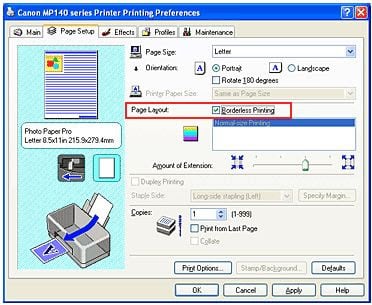
A nyomtató beállításai
Fontos tudnivalók nyomtatóval történő nyomtatáskor
- Ha olyan oldalméretet állít be, amely nem szerepel a listában, A papírbeállításokban megadott méret visszaáll a meglévőre automatikusan.
- Nem nyomtathat szegély nélküli, ha a fő a “hőátadó anyagok” vagy “boríték” menüpont van kiválasztva.
- Legyen óvatos az oldalméret beállításánál. Ha be a program szélessége vagy hossza nagyobb lesz, mint a kívánt formátum, rész A képek elvesznek.
- Ha a fő lapon a “médiatípus” van kiválasztva, “normál” papír “, ebben az esetben a szegély nélküli nyomtatást nem szabad elvégezni. Ha most először nyomtat és használ sima papírt, akkor válassza a “sima papír” lehetőséget, és erősítse meg kb.
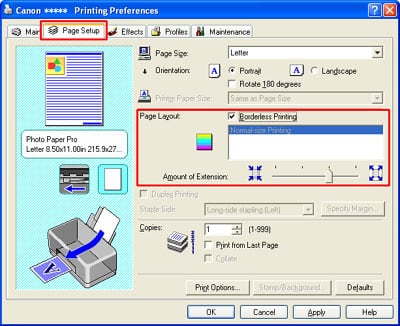
A dokumentum körül a mezőbeállítások
Növelje a dokumentum nyomtatási területét
Az alapbeállítások elvégzése után nyomtathat szegély nélkül. De a nyomtatott dokumentum rajza túllépheti a nyomtatási határt, és ezt a részt nem nyomtatja ki papírra. Annak elkerülése érdekében ilyen bajok esetén teszteredményt kell készíteni. ha a szegély nélküli nyomtatás nem felel meg az elvárásainak, csökkentheti a terjeszkedést. Ehhez mozgassa a csúszkát a bal oldal. Az ilyen papírra nyomtatás eredményezheti nem kívánt extra mező. Ezeket a megfelelővel ellenőrizni lehet be van jelölve a főmenüben.

Bővítő csúszka
Ha ez a hosszabbítás teljes mértékben telepítve van balra a képek teljes egészében kinyomtatásra kerülnek. Ha az a levél vagy kártya címoldalán állítsa be ezt a paramétert, majd A feladó indexe automatikusan a megfelelő helyen kerül kinyomtatásra.
